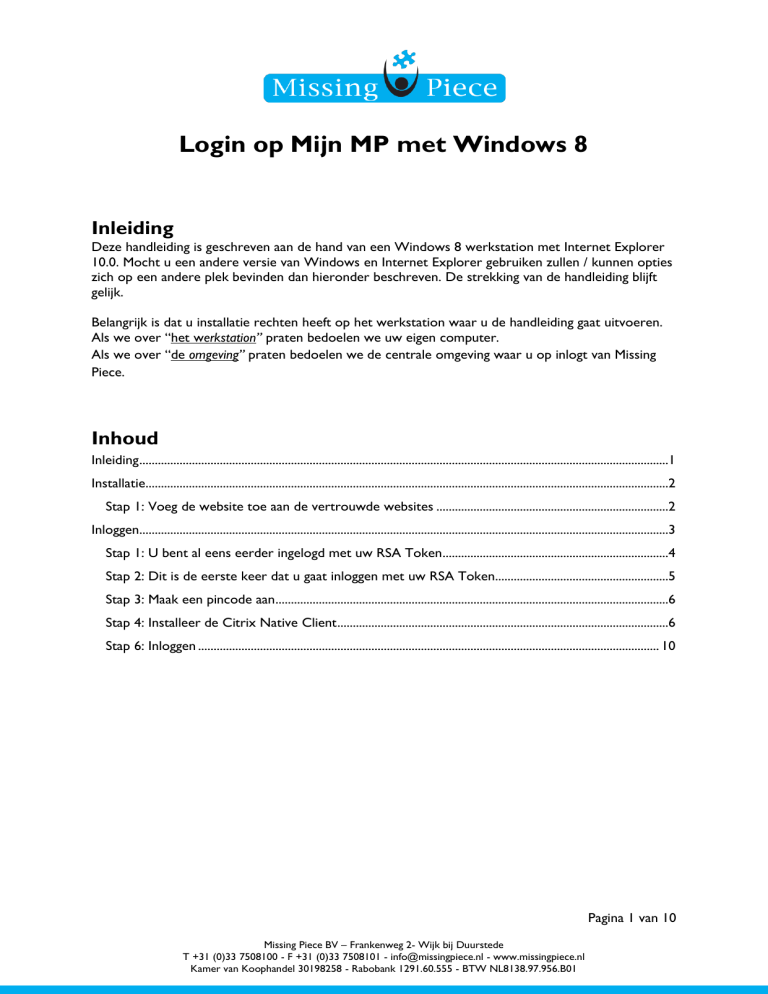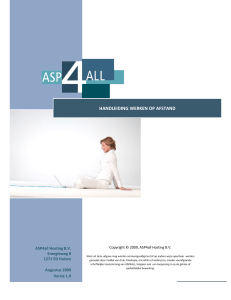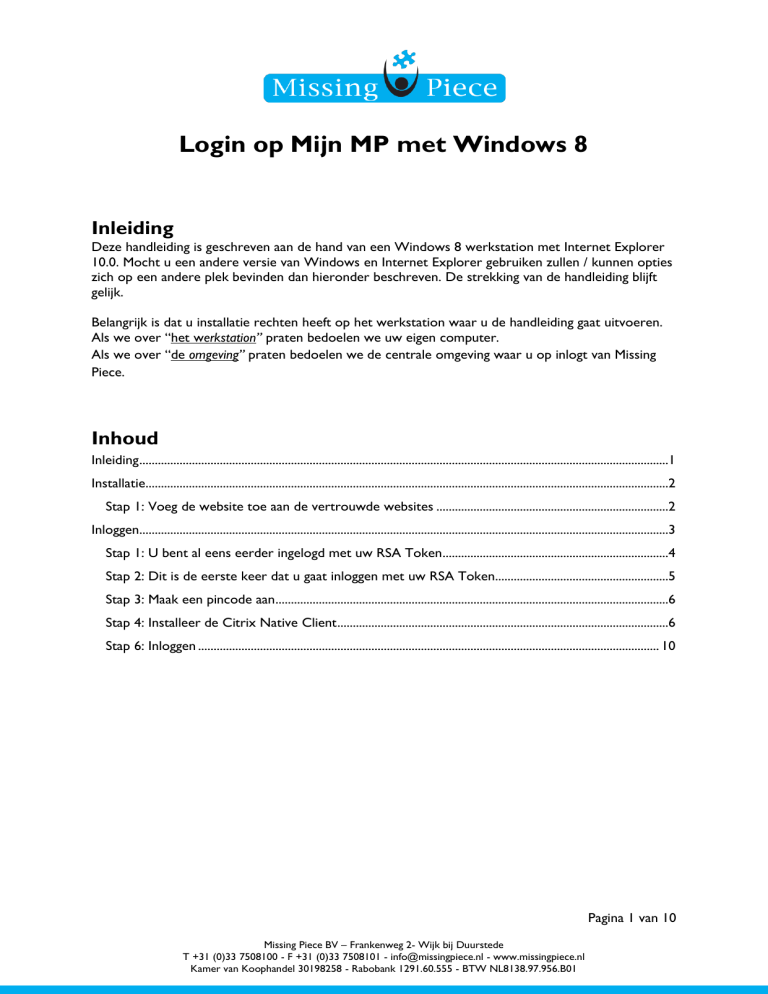
Login op Mijn MP met Windows 8
Inleiding
Deze handleiding is geschreven aan de hand van een Windows 8 werkstation met Internet Explorer
10.0. Mocht u een andere versie van Windows en Internet Explorer gebruiken zullen / kunnen opties
zich op een andere plek bevinden dan hieronder beschreven. De strekking van de handleiding blijft
gelijk.
Belangrijk is dat u installatie rechten heeft op het werkstation waar u de handleiding gaat uitvoeren.
Als we over “het werkstation” praten bedoelen we uw eigen computer.
Als we over “de omgeving” praten bedoelen we de centrale omgeving waar u op inlogt van Missing
Piece.
Inhoud
Inleiding ...........................................................................................................................................................................1
Installatie.........................................................................................................................................................................2
Stap 1: Voeg de website toe aan de vertrouwde websites ...........................................................................2
Inloggen...........................................................................................................................................................................3
Stap 1: U bent al eens eerder ingelogd met uw RSA Token .........................................................................4
Stap 2: Dit is de eerste keer dat u gaat inloggen met uw RSA Token........................................................5
Stap 3: Maak een pincode aan...............................................................................................................................6
Stap 4: Installeer de Citrix Native Client ...........................................................................................................6
Stap 6: Inloggen ..................................................................................................................................................... 10
Pagina 1 van 10
Missing Piece BV – Frankenweg 2- Wijk bij Duurstede
T +31 (0)33 7508100 - F +31 (0)33 7508101 - [email protected] - www.missingpiece.nl
Kamer van Koophandel 30198258 - Rabobank 1291.60.555 - BTW NL8138.97.956.B01
Installatie
Zet deze handleiding op het bureaublad van uw werkstation en open hem.
Maak een snelkoppeling aan door met de rechtermuisknop op het bureaublad te klikken en te kiezen
voor: Nieuw Snelkoppeling
Blader naar: "C:\Program Files (x86)\Internet Explorer\iexplore.exe"
Meteen achter iexplore.exe”moet het volgende komende te staan.
Https://mijnwerkplek.missingpiece.nl
Dus zo: "C:\Program Files (x86)\Internet Explorer\iexplore.exe" https://mijnwerkplek.missingpiece.nl
Kies volgende
Vul in bij naam: Mijnwerkplek Missing Piece en druk op “voltooien”.
Dubbelklik nu op de snelkoppeling die u heeft aangemaakt.
Op deze manier zorgt u er voor dat Mijn MP altijd middels Internet Explorer geopend wordt..
Stap 1: Voeg de website toe aan de vertrouwde websites
Ga in Internet Explorer naar “zie pijl” “Internet Opties”
Beveiliging Vertrouwde websites Websites
Pagina 2 van 10
Klik op “Toevoegen”
Sluiten
Inloggen
Pagina 3 van 10
Ga naar Stap 1 als u al eerder bent ingelogd met uw RSA token.
Ga naar Stap 2 als u nog niet eerder bent ingelogd met uw RSA token.
(voorbeeld RSA token)
Stap 1: U bent al eens eerder ingelogd met uw RSA Token
Log in op de omgeving met de aangeleverde gegevens.
User name :
JansenJ
Voorbeeld ( Joop Jansen)
PASSCODE:
Pincode + tokencode
( Zie uw RSA token)
Klik op Log On
U hoeft hier dus niet op nieuw een pincode aan te maken.
Ga naar stap 4
Pagina 4 van 10
Stap 2: Dit is de eerste keer dat u gaat inloggen met uw RSA Token
Het token is reeds voor u persoonlijk geactiveerd.
Log in op de omgeving met de aangeleverde gegevens.
User name :
JansenJ
Voorbeeld ( Joop Jansen)
PASSCODE:
tokencode
( Zie uw RSA token)
Klik op Log On
Ga naar Stap 3
Pagina 5 van 10
Stap 3: Maak een pincode aan
Bedenk een pincode ( 4 tot en met 8 cijfers).
Vul hem in bij “New PIN” en nogmaals bij “Confirm new PIN”.
Klik op “ok”
De pin is ingesteld.
Ga naar stap 4
Stap 4: Installeer de Citrix Native Client
Pagina 6 van 10
Zodra u inlogt krijg u onderstaande melding.
Krijgt u deze melding niet, ga dan door naar stap 5
Zet het vinkje aan en druk op “download”
Klik op “uitvoeren”
Pagina 7 van 10
Klik op “ uitvoeren”
Klik op “Ok”
Pagina 8 van 10
Klik op de gele balk, en dan op “Invoegtoepassing uitvoeren”
Klik vervolgens opnieuw op “uitvoeren”
Pagina 9 van 10
Stap 5: Inloggen
Vervolgens krijgt u onderstaande pagina te zien.
Hier kunt u kiezen voor een bureaublad van 90% [Bureaublad met taakbalk]
of een bureaublad van 100% [Bureaublad volledig scherm]
Maak uw keuze.
Als u op één van de afbeeldingen klikt wordt er verbinding gemaakt en kunt u inloggen.
Pagina 10 van 10